Tag: ontwikkelen
-
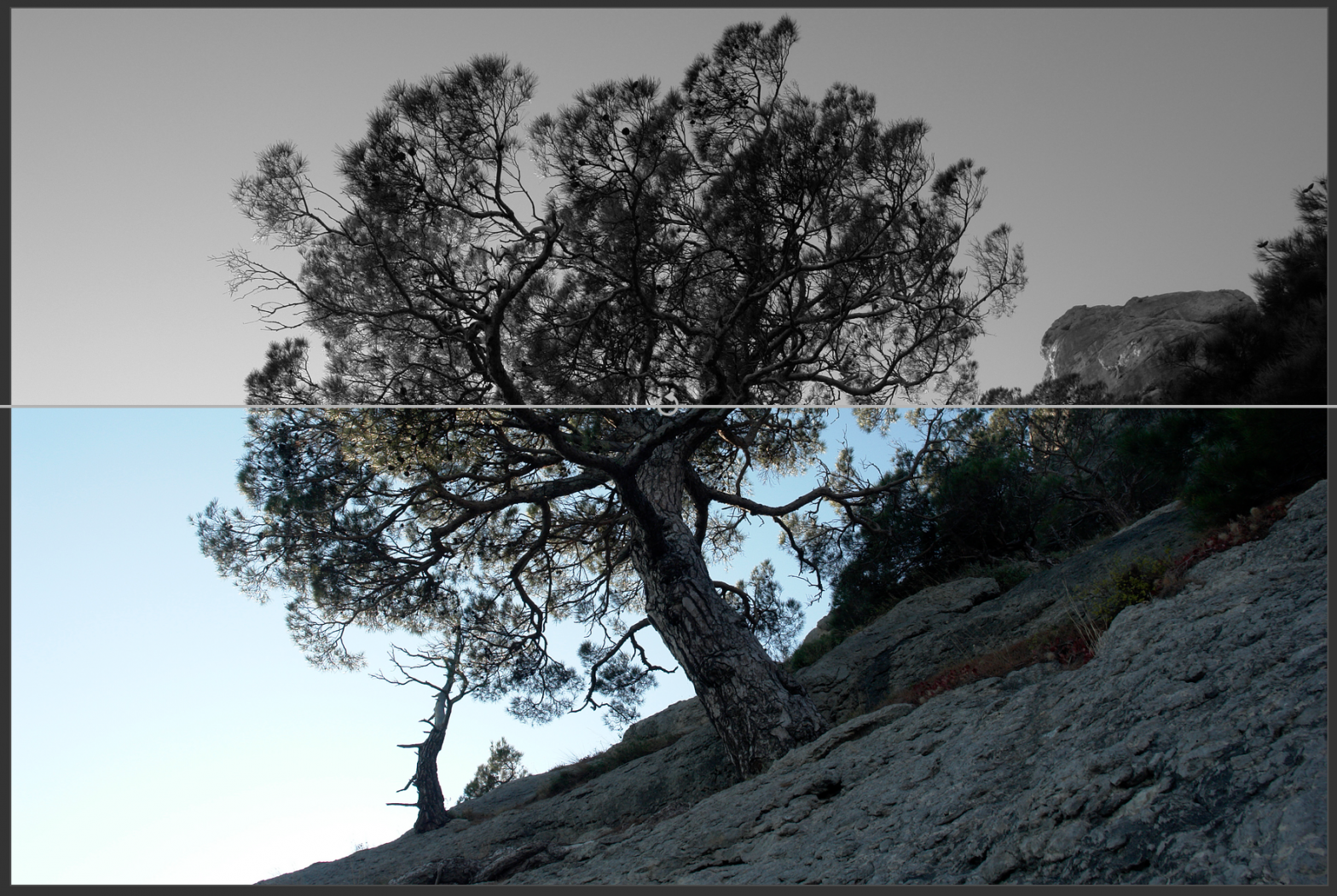
Ontwikkelen in darktable – een uitgebreide rondleiding
De ontwikkelkamer in darktable is voorzien van verschillende tools, modules, om je foto er uitstekend te laten uitzien. Net als in de bibliotheekweergave zie je rond de ontwikkelkamer verschillende panelen met diverse functies gaande van informatiepanelen en een overzicht van alle bewerkingen naar een histogram en meer dan 45 modules om je foto’s perfect mee…
-

Foto’s ontwikkelen in darktable
In deze tutorial beschrijf ik de basisstappen om een foto te ontwikkelen in darktable. Er zijn uiteraard veel mogelijkheden maar deze gids vormt een goede start om kennis te maken met een aantal van darktables opties. Open darktable in de bibliotheekmodus, de letter ‘l’ is de shortcut (de ‘l’ van lightroom of library). Kies een…